首页 / 技巧
word文档没有保存怎么恢复文件 word不小心关闭没保存的解决方法【详解】
2023-09-23 11:10:00

word文档主要用于文字处理和文字编辑,很多网友都很熟悉。但我们在使用时难免会出现一些情况,例如word文档编辑完没有保存的问题,我们该怎么办呢?有的小伙伴不是很了解,那么对此今天小编就来为大家分享关于word不小心关闭没保存的解决方法。
解决方法如下:
1、首先在电脑上打开wps word软件,然后打开之后新建一个word空白文档,其实这里不新建也可以,不过一般都是新建了文档再操作软件的。
2、接着进入新建空白文档的界面,wps软件的左上角会有wps的一个标识,直接点击它
3、接着界面就会弹出文件选项的菜单,在列表中找到选项的名称,没错,就是选项这两个字,
4、接着弹出选项的设置窗口,在左侧的列表中找到备份设置的名称,然后点击进入
5、接着在右侧的窗口界面就出显示备份设置的一些选项,这里有两个选项,智能和定时备份,智能主要是在电脑或软件崩溃的时候自动备份的一个功能,下边的定时就更好理解了,隔几分钟就自动备份一次,不管什么情况,当然时间由自己设定,接着就是自动恢复文件的位置,这是自动保存的位置,都是可以更改的。
6、如果我们要找回没保存的文件,就在保存恢复文件位置里边去找,当然这里直接点击查看备份文件即可。
7、接着就会弹出保存恢复文件的位置,在这里就可以寻找自己未保存的文件,找到后直接打开或是复制出来都是可以的。
word不小心关闭没保存的解决方法就为大家分享到这里啦,有遇到同样情况的可以参考上面的方法来解决哦。
最新内容
相关内容
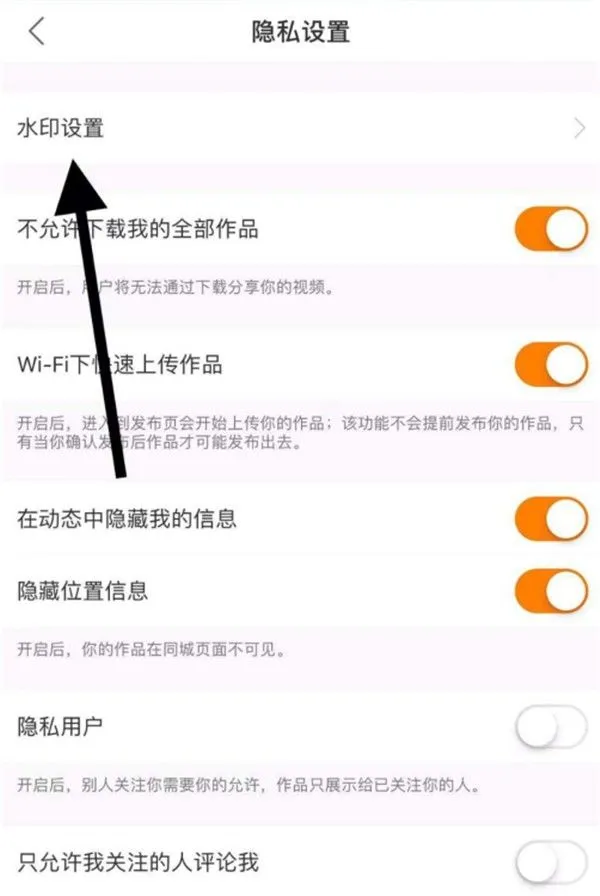
快手如何取消水印设置 快手取消水
快手如何取消水印设置 快手取消水印设置方法【详解】,水印,设置,快手,点击,取消,方法,手机软件,屏幕, 快手app给大家提供了各种精彩有趣
win11校园网不跳转登录界面怎么办
win11校园网不跳转登录界面怎么办 win11校园网不跳转登录界面解决方法【详解】,登录界面,网络,点击,选项,解决方法,等待,边栏,疑难解答,
doc是什么格式的文件 doc文档是wor
doc是什么格式的文件 doc文档是word文档吗【详解】,文档,格式,文件,文本文件,世纪,脚本语言,流行,翻译成中文, doc是什么格式的文件?doc
win11触控板用不了怎么办 win11触
win11触控板用不了怎么办 win11触控板用不了解决方法【教程】,触控板,单击,更新,设置,驱动程序,选择,恢复,重置, 用户反映自己win11电脑
word文档全选快捷键是哪个 word文
word文档全选快捷键是哪个 word文档全选快捷键介绍【详解】,全选,文档,全选快捷键,选择,快捷键,低版本,编辑,菜单, word文档全选功能可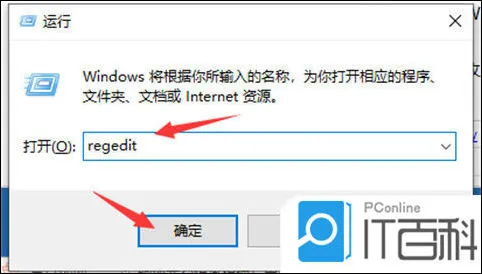
电脑护眼模式如何设置 win10护眼模
电脑护眼模式如何设置 win10护眼模式设置方法【详解】,设置,电脑护眼模式,方法,点击,怎么设置,护眼模式,眼睛,区域, 大家在使用久了电脑
快手怎么设置快手号 快手设置快手
快手怎么设置快手号 快手设置快手号方法【教程】,快手号,选择,选项,快手,分享,设置,个人中心,快手软件, 有不少使用快手软件的新用户们
Mac如何设置默认网页浏览器 Mac设
Mac如何设置默认网页浏览器 Mac设置默认网页浏览器方法【详解】,浏览器,默认,网页浏览器,设置,系统,选项,通用,偏好设置, 很多使用Mac电
海尔冰箱一直运行不停怎么回事 海
海尔冰箱一直运行不停怎么回事 海尔冰箱一直运行不停的原因及解决方法【详解】,线路,运行,检查,定期检查,温度,正常运行,导致,更换, 海
Win10怎么用xpadder win10运行xpad
Win10怎么用xpadder win10运行xpadder及设置游戏的方法【详解】,设置,手柄,运行,游戏,鼠标,属性,按键,方法, Xpadder是一款与JoyToKey相
九阳电饭煲出现e3怎么办 九阳电饭
九阳电饭煲出现e3怎么办 九阳电饭煲出现e3解决方法【详解】,解决方法,九阳,更换,食物,安装,损坏,显示,温度传感器, 小伙伴们知道九阳电
白平衡是什么 白平衡设置方法
白平衡是什么 白平衡设置方法,色温,方法,色调,调整,射到,设置,效应,混合, 什么叫白平衡及怎么设置白平衡的方法 什么叫白平衡: 字面






